|
|
Excel 2021でファイルを読み取り専用で開くようにメッセージを表示させる方法 | ||
Excel 2021でファイルを読み取り専用で開くようにメッセージを表示させる方法 |
|
Q&A番号:023862 更新日:2023/06/08 |
 | Excel 2021で、ファイルを読み取り専用で開くようにメッセージを表示させる方法について教えてください。 |
 | 読み取り専用を推奨するように設定すると、ファイルを読み取り専用で開くかの確認メッセージを表示することができます。 |
はじめに
Excel 2021では、「読み取り専用」機能を利用すると、ファイルを開くときに「…読み取り専用で開きますか?」というメッセージを表示させることができます。
メッセージ画面(一例)

- 「はい」をクリックすると、読み取り専用ファイルとして開きます。データの編集を行った場合、別のファイル名で保存します。
- 「いいえ」をクリックすると、通常ファイルとして開きます。データの編集を行った場合、上書き保存ができます。
※ Officeのアップデート状況によって、画面や操作手順、機能などが異なる場合があります。
※ Office製品の詳細については、Microsoft社に確認してください。
 Microsoft Office ヘルプとトレーニング
Microsoft Office ヘルプとトレーニング
※ お探しの情報ではない場合は、Q&A検索から他のQ&Aもお探しください。
 Q&A検索 - トップページ
Q&A検索 - トップページ
操作手順
Excel 2021でファイルを読み取り専用で開くようにメッセージを表示させるには、以下の操作手順を行ってください。
任意のデータを作成し、リボンから「ファイル」タブをクリックします。
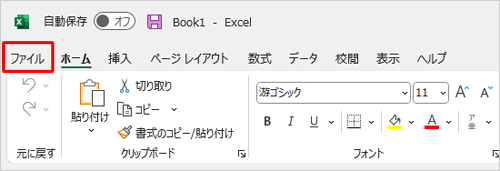
「名前を付けて保存」をクリックし、「参照」をクリックします。
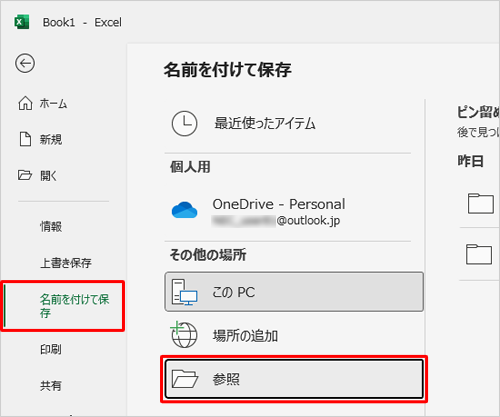
「名前を付けて保存」が表示されます。
画面下部の「ツール」をクリックし、表示された一覧から「全般オプション」をクリックします。
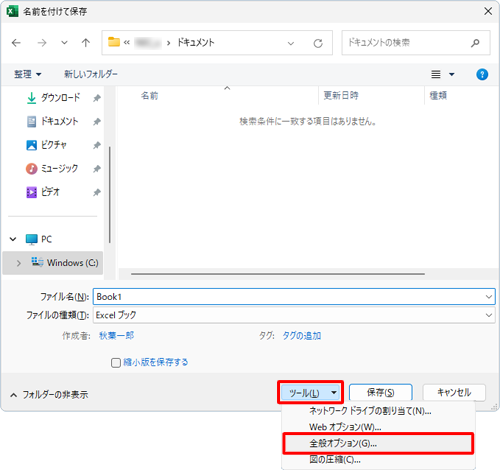
「全般オプション」が表示されます。
「読み取り専用を推奨する」にチェックを入れ、「OK」をクリックします。
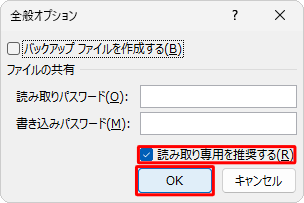
画面左側から保存先をクリックし、「ファイル名」ボックスに任意の名前を入力して、「保存」をクリックします。
ここでは例として、「ドキュメント」フォルダーに「サンプル」という名前で保存します。
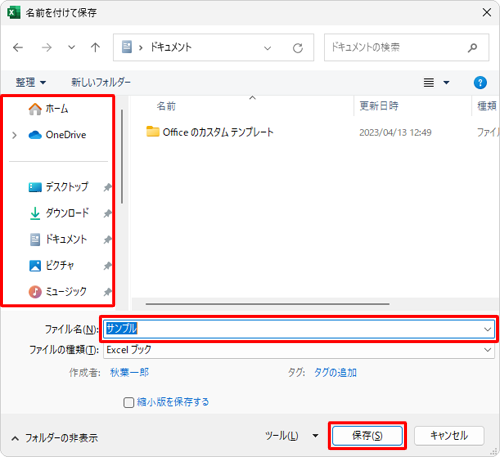
以上で操作完了です。
保存したファイルを開く際に、メッセージ画面が表示されることを確認してください。

このQ&Aに出てきた用語
Q&Aをご利用いただきありがとうございます
この情報はお役に立ちましたか?
お探しの情報ではなかった場合は、Q&A検索から他のQ&Aもお探しください。
 Q&A検索 - トップページ
Q&A検索 - トップページ
また、今後の改善のためアンケートにご協力をお願いします。
ご意見・ご要望等ございましたら、アンケート回答後のフォームにもご記入ください。
今後のコンテンツ改善に活用させていただきます。
|
|
|


 Excelでファイルを読み取り専用で開くようにメッセージを表示させる方法
Excelでファイルを読み取り専用で開くようにメッセージを表示させる方法








